Vous avez 2 possibilités pour synchroniser un projet avec votre agenda :
- Projet > icône


- Menu déroulant utilisateur > Connecteurs : Vous accédez à l’ensemble des connecteurs Beesbusy. Positionnez-vous au niveau du compte connecteur (si le compte n’est pas encore connecté, consultez l’article dédié à la connexion). Vous pourrez ensuite synchroniser un ou plusieurs projets directement sur cette fenêtre.
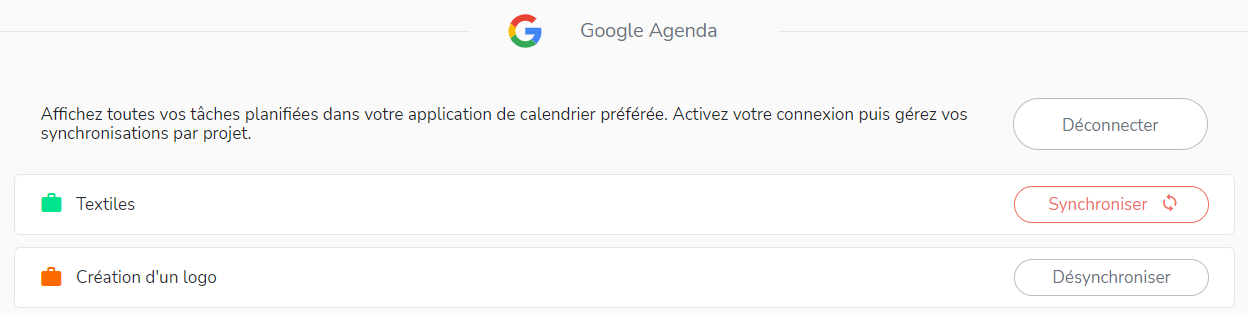
Lorsque les projets sélectionnés ont été synchronisés, un nouveau calendrier par projet sera alors créé dans l’application de calendrier de votre choix. Il portera le nom et la couleur de votre projet. Les tâches de votre projet se présenteront sous la forme d’événements. Pour avoir plus d’informations sur chaque événement, cliquez dessus afin de pouvoir consulter la tâche sur Beesbusy.
Informations à retenir
- Seules les tâches planifiées (avec une date de début et/ou de fin) sont importées dans votre calendrier externe.
- Les tâches terminées ne sont pas synchronisées pour vous permettre de vous concentrer sur vos tâches à réaliser.
- Un nouveau calendrier par projet est créé lors de chaque import. Il porte le nom et la couleur du projet.
- La synchronisation avec votre calendrier fonctionne à sens unique : toutes les modifications effectuées dans Beesbusy seront immédiatement prises en compte dans votre calendrier externe. Cependant les modifications opérées directement depuis votre agenda Google ou votre calendrier Outlook ne seront pas visibles dans Beesbusy.